在這個資訊爆炸的時代,隨身碟的存在已經是不可或缺的,他們的輕巧便攜是現代人儲存資料的第一首選。但如果哪天你把隨身碟插入電腦,資料卻總是沒有顯示出來時,這時即將面對重要會議的你,該怎麼辦呢?跟著小編一起看下去吧!

(圖片來源:Unsplash)
為什麼USB隨身碟讀不到?
USB隨身碟讀不到的原因可能有非常多種,其中最糟糕的就是隨身碟的損壞啦!而除了損壞之外,還有以下常見的幾個原因喔!
- 電腦作業系統未更新,以致電腦軟體與USB裝置衝突
- 電腦中的USB裝置無法使用
- 隨身碟的系統格式不相容
- 電腦主機板可能需要新的驅動程式
- USB隨身碟本身驅動程式狀態不穩定
有什麼解決方法?
如果排除USB隨身碟損壞這個原因,就試試以下方法來解決看看吧!

(圖片來源:Unsplash)
【方法一】解除安裝並重新連線
1.在〔開始〕的搜尋方塊中尋找〔裝置管理員〕並選取→2.從硬碟清單中選取〔磁碟機〕→3.按住有問題的USB外部硬碟,並右鍵選取〔解除安裝〕→4.解除安裝後,拔除USB隨身碟→5.等待約1分鐘,重新插入USB隨身碟
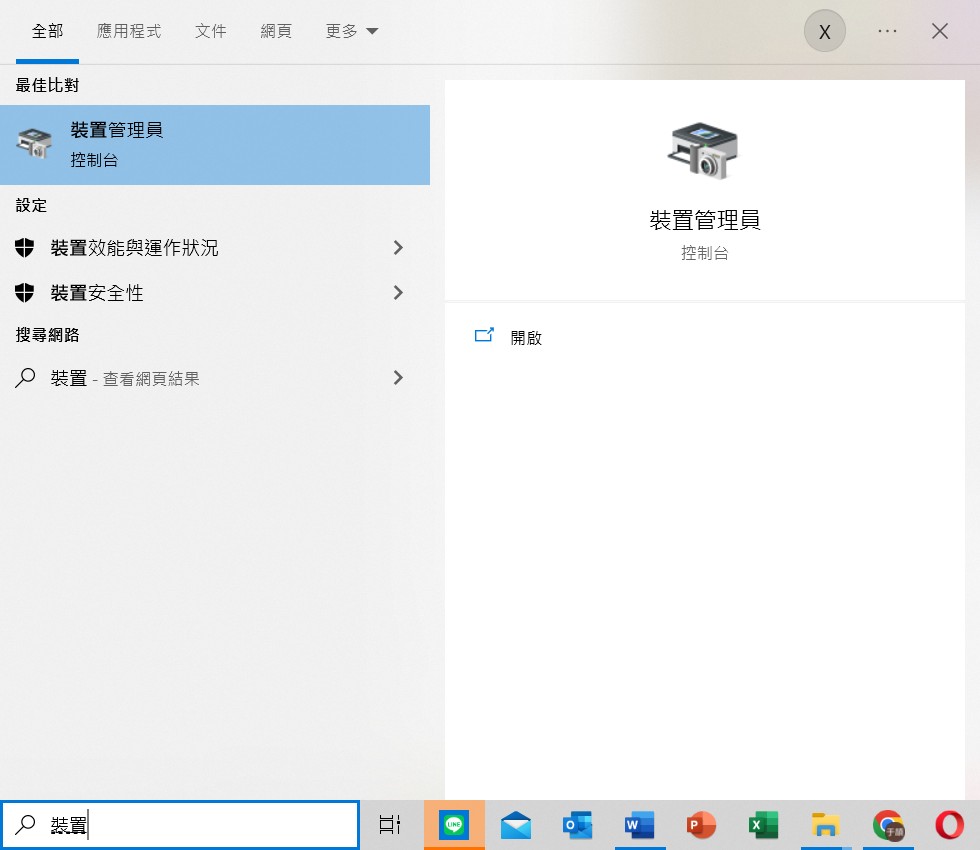
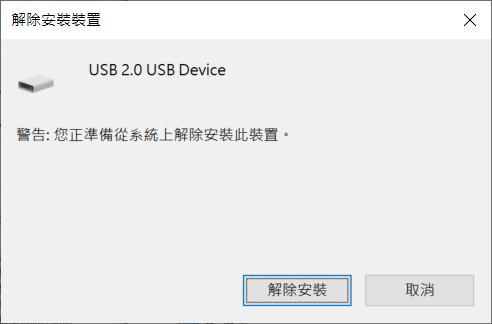
【方法二】確認隨身碟系統格式
USB隨身碟在電腦使用必須先經過格式化的步驟才可以讀取集寫入,也有可能因為作業系統有所差異,作業系統可以讀取的系統格式可能不同,而要如何確認系統格式呢?其實非常簡單喔!
先從〔本機〕→2.〔管理〕→3.〔磁碟管理〕

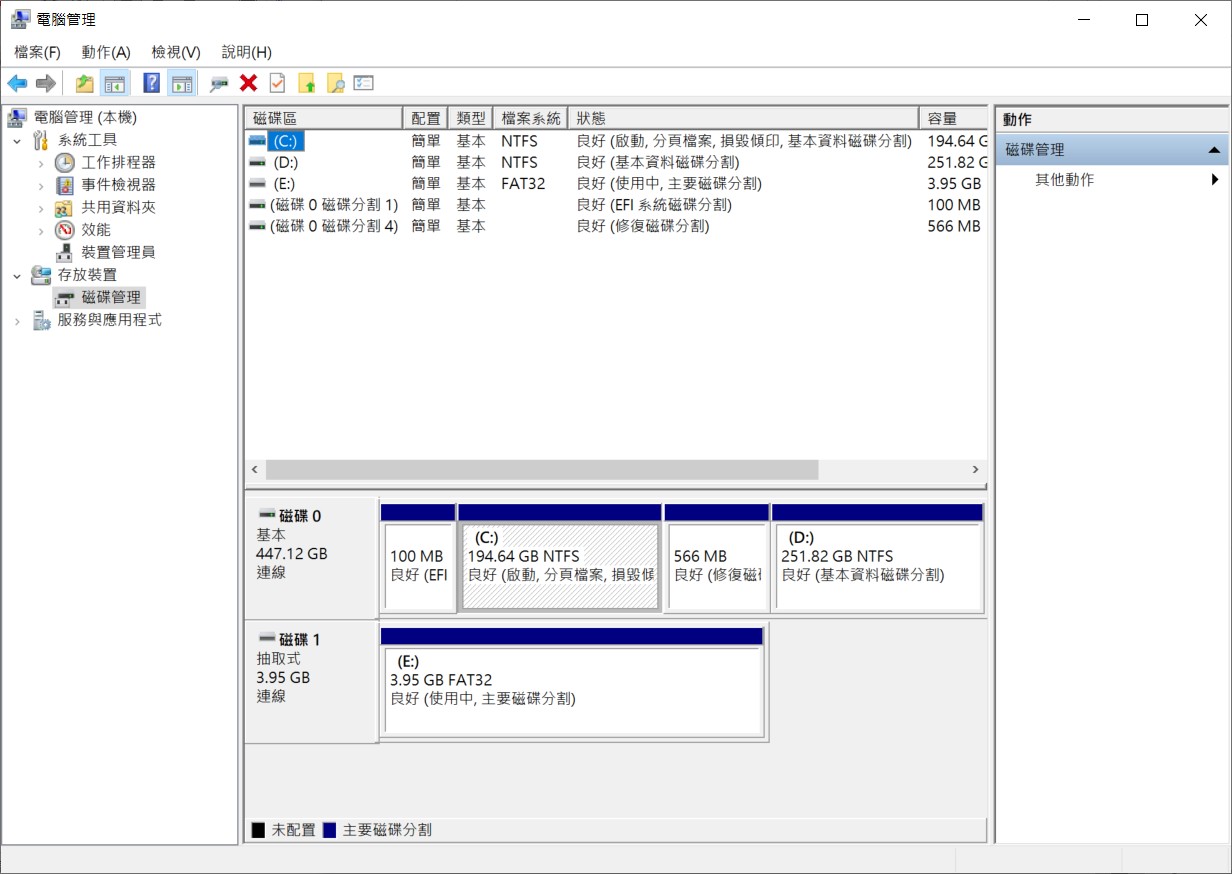
而可以相容的格式為
- Windows:NTFS、FAT32、exFAT
- MacOS:HFS、APFS、FAT32、exFAT、NTFS(NTFS可以在MacOS讀取,但無法寫入)
- 兩者共用:FAT32、exFAT
【方法三】更改USB隨身碟選擇性暫停設置
如果停用了USB隨身碟的「選擇性暫停」設定,這會使電腦沒辦法為了節省電源而關閉連接到電腦的USB隨身碟裝置。
1.在搜尋中輸入〔控制台〕,點選〔所有控制台項目〕進入〔電源選項〕→2. 點選在選擇電源或自訂電源計畫旁邊的〔變更計畫設定〕→3.來到「編輯計畫設定」的視窗後,點選〔變更進階電源設定〕,在新顯示的「電源選項」視窗找到〔USB設定〕並展開,再來將電源暫停設定變更為〔已停用〕。最後點選〔套用〕和〔確定〕保存變更USB選擇性暫停設定。
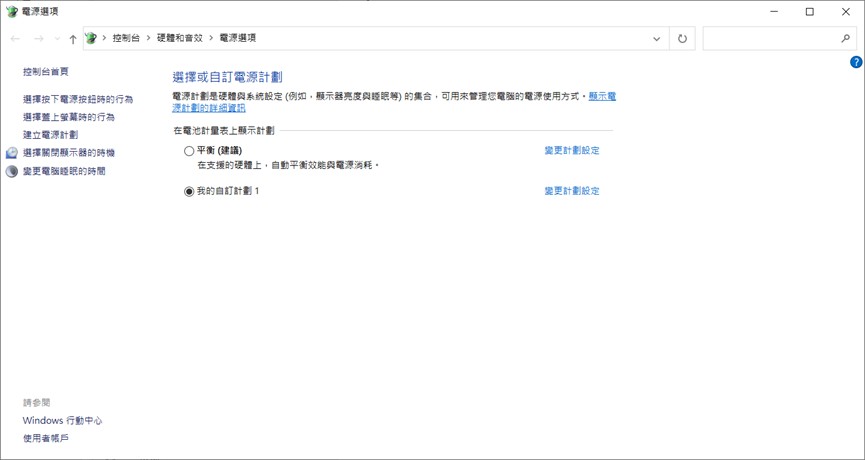
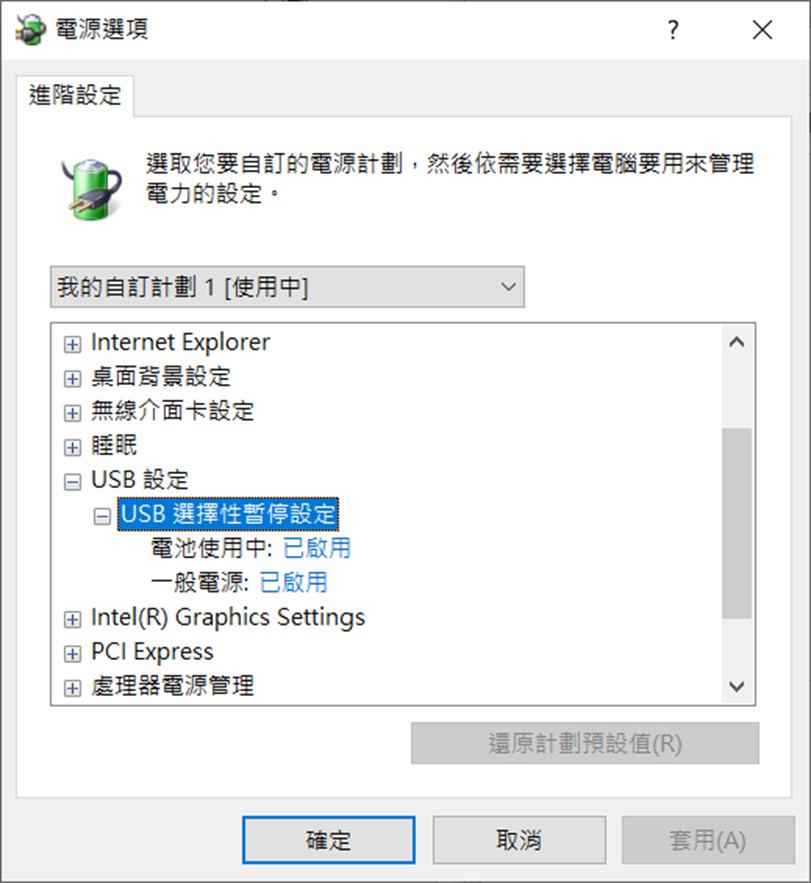
看完了上面三大招解決方法,是否有順利解決問題了呢?如果是物理性質上的損壞,只能給專業人員修復囉!如果是想為自己添購幾個不一樣的USB隨身碟,那也可以來集比看看喔!集比有提供各式各樣的客製化隨身碟供你選擇,要是修復資料到累了,就趕快來逛逛放鬆心情吧!

(圖片來源:集比官網)
像是這款相機造型隨身碟,是不是很可愛又逼真呢?馬上讓你打起精神!

(圖片來源:集比官網)
要是喜歡經典款的也沒有問題!這款科技銀漸層色經典隨身碟,超有質感的光澤,讓大家都愛不釋手喔!
要是還想了解更多隨身碟商品,歡迎來集比官網逛逛或來電洽詢喔!